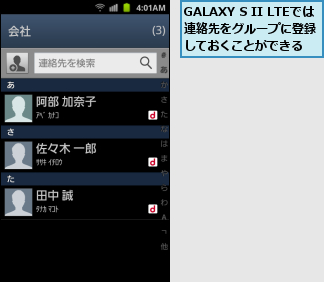1.電話のホーム画面を表示する
![ホーム画面を表示しておく,[電話]をタップ](/contents/068/img/img20111227191304032049.jpg)
2.履歴から電話番号を選択する
![1[履歴]をタップ ,通話履歴が表示された,2 連絡先に追加したい電話番号をタップ](/contents/068/img/img20111228101146010952.jpg)
3.[連絡先の保存先]を表示する
![履歴の詳細が表示された,[連絡先作成]をタップ](/contents/068/img/img20111228101404064939.jpg)
4.連絡先を追加する場所を選択する
![Googleの連絡先に保存したいときは[Google]を選択する,ここでは[docomo]に連絡先を追加する,[docomo]をタップ,[連絡先の保存先]が表示された](/contents/068/img/img20111228102238089086.jpg)
5.連絡先の情報を入力する
![1 姓と名を入力,メールアドレスなど、ほかの情報もわかるときは入力する,2[保存]をタップ ,[連絡先を新規登録]が表示された](/contents/068/img/img20111228103141093587.jpg)
6.連絡先が保存された
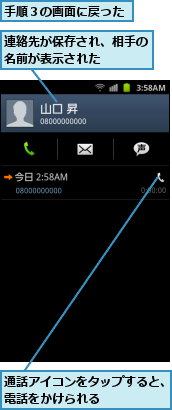
[ヒント]Googleの連絡先は自動で追加される
すでにパソコンなどで使っていて、連絡先も登録しているGoogleアカウントをGALAXY S II LTEに設定すると、その連絡先のデータは自動的にGALAXY S II LTEの[電話帳]にも追加されます。
[ヒント]あとから連絡先の内容を変更するには
[電話帳]に登録済みの連絡先は、手順3の画面で電話帳が表示されている部分をタップして詳細を表示し、メニューキーをタップして[編集]を選択すると、内容の追加や変更ができます。最初に通話履歴から電話番号と名前だけを登録しておいて、あとでメールアドレスや会社名などを追加するといった使い方ができます。電話番号とメールアドレスは、項目の右側の[+]をタップすることで、複数を登録できます。追加や変更が終わったら、[保存]をタップします。
[ヒント]連絡先を「お気に入り」に追加するには
手順3の画面で電話番号が表示されている部分をタップして詳細を表示し、名前の右側にある[★](スター)をタップすると、その連絡先を「お気に入り」に追加できます。お気に入りの連絡先は、電話の画面で[お気に入り]をタップしたときにリストで表示されるので、頻繁に使う連絡先をお気に入りに追加しておくと便利です。
[ヒント]連絡先には写真も登録できる
連絡先には、その人の顔写真などの画像も登録できます。手順5の画面でシルエットのアイコンをタップすると、[画像を選択]が表示されるので、[アルバム]をタップすれば、GALAXY S II LTE内の画像を選択できます。[カメラを起動]で、登録する写真をその場で撮影することもできます。カメラの使い方はレッスン23を参考にしてください。
[ヒント]連絡先のグループを設定するには
電話の画面でタブを左にドラッグし、[グループ]をタップすると、グループ名のリストが表示されます。連絡先をグループに追加するには、グループ名をタップし、[連絡先を検索]の左側の[+]をタップして、追加したい連絡先にチェックを付け、最後に[追加]をタップします。一度に複数の人をグループに登録できます。パソコンなどでGoogleアカウントの連絡先がグループに分類済みのときは、そのグループがGALAXY S II LTEにも反映されます。